
ConoHaでラクラク!マイクラサーバーの立て方【MOD/プラグイン対応】
当記事にはアフィリエイト広告が含まれています。
2023年10月1日より施行された景品表示法の指定告示(通称:ステマ規制)によって、広告を掲載しているサイトやメディア、SNS内に、読者が認識できるような表記が必須となりました。
当サイトにおいても景品表示法に則り、冒頭に表記するようにしていますので、ご理解の上、ご覧いただけますと幸いです。
当記事にはアフィリエイト広告が含まれています。
2023年10月1日より施行された景品表示法の指定告示(通称:ステマ規制)によって、広告を掲載しているサイトやメディア、SNS内に、読者が認識できるような表記が必須となりました。
当サイトにおいても景品表示法に則り、冒頭に表記するようにしていますので、ご理解の上、ご覧いただけますと幸いです。

 揚げたてのポテト
揚げたてのポテトConoHaの新サービス「ConoHa for GAME」にて、マイクラサーバーが誰でも簡単に立てられるようになりました!
 ポテコちゃん
ポテコちゃんほんとに~?私のようなパソコン初心者でもサーバー立てられるようになるの?
 揚げたてのポテト
揚げたてのポテト安心してください!テンプレート機能により誰でもラクラクとマイクラサーバーを立てられるようになりました!
この記事では、「ConoHa for GAME」でMinecraftのマルチサーバーの立て方を分かりやすく解説していきます。
初心者の方でもこの記事の手順をマネするだけで、今すぐサーバーを立てることができます。
サーバーとは
マインクラフトでマルチプレイをするには一緒に遊ぶ場所(サーバー)を用意する必要があります。
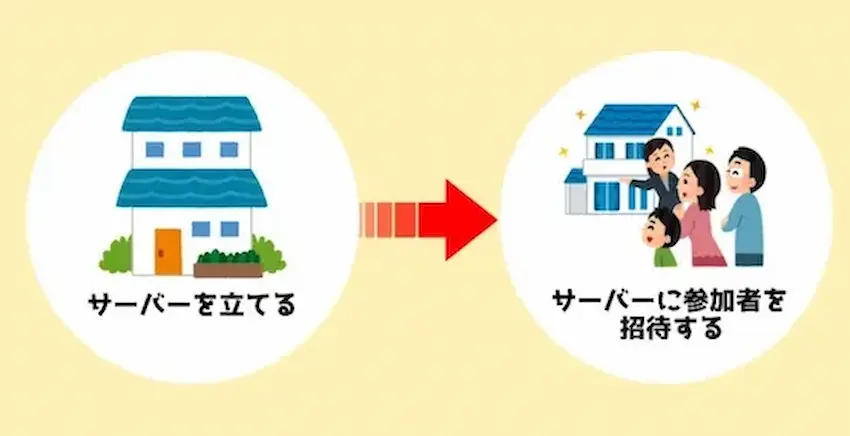
マインクラフトでは、既に有志の方が開放しているサーバーで遊ぶこともできますが、ルールが決められていたり、知らない人が多く参加しています。
そのため、気軽に遊べなかったり、知り合いだけと遊びたい方には向いていません。
 揚げたてのポテト
揚げたてのポテトそこで!自分だけのサーバーを用意することで、知り合いだけ呼べて、好きなように遊んで楽しめるメリットがあります。
 ポテコちゃん
ポテコちゃん確かにルールが多すぎるサーバーだと、純粋に楽しめなかったりするね…。
マイクラサーバーの種類について
 揚げたてのポテト
揚げたてのポテトさて、本題に入る前にマイクラサーバーといっても、たくさんの種類があるのはご存じでしょうか?
 ポテコちゃん
ポテコちゃんえっ!?マイクラサーバーって1つじゃないの?
基本的には、バニラサーバーと呼ばれるシングルプレイと同じ状態のサーバーが一般的です。
それにプラスして、マインクラフトの遊び方の1つであるMODやプラグインをサーバーに入れる事ができる「MODサーバー」、「プラグインサーバー」等があります。
| サーバー種類 | 対応ソフトウェア | ConoHa対応 | 特徴 |
|---|---|---|---|
| バニラサーバー | ― | シングルプレイと同じ状態のサーバー | |
| MODサーバー | Forge Fabric NeoForge | 一部対応 | MODを導入できるサーバー ※ConoHaではForgeのみ対応 |
| プラグインサーバー | SpigotMC PaperMC PurPurMC | 一部対応 | プラグインを導入できるサーバー ※ConoHaではSpigotMCとPaperMC対応 |
| ハイブリッドサーバー | MohistMC Magma | MODとプラグインの両方を導入できるサーバー | |
| プロキシサーバー | BungeeCord Waterfall Velocity | 2つ以上のサーバーを繋げるサーバー |
 ポテコちゃん
ポテコちゃんええええ、マイクラサーバーってこんなに種類があるの!?
 揚げたてのポテト
揚げたてのポテトバニラサーバー以外は公式のものはなく、全て非公式になります。
サーバー初心者の方は、マイクラサーバーの基礎を学ぶためにも、バニラサーバーから立てることをおすすめします。
サーバーに慣れてきたらMODサーバーやプラグインサーバーを立てるようにしましょう。
マイクラサーバーの必要スペック
マイクラサーバーで快適に遊びたい場合は、最低限のサーバースペックが必要です。基本的には、サーバーに接続するプレイヤー数に応じて「メモリ数」を考える必要があります。
また、MODやプラグインを導入する場合は、よりサーバーに負荷が掛かりやすくなるので、更にスペックが必要になります。
仮にサーバースペックが足りていないと、プレイヤーやモブの動きがカクついたり、正常に動作しなかったりと楽しく遊べなくなるので、しっかりとしたスペックを用意する事をおすすめします。
| プレイヤー数 | おすすめスペック(バニラ) | おすすめスペック(MOD/プラグイン) |
|---|---|---|
| 1~5人 | メモリ4GB | メモリ8GB |
| 6~10人 | メモリ4GB | メモリ8GB |
| 15人以上 | メモリ8GB | メモリ16GB |
 揚げたてのポテト
揚げたてのポテトMODやプラグインの導入を検討している方は、バニラサーバーのスペックから約2倍のスペックで考えた方が良いです。
また、マルチサーバーは、24時間365日でサーバー起動されていることが好まれます。
それを踏まえると個人サーバーで立てるより、圧倒的にレンタルサーバーの方がサーバー費用や電気代などが抑えられるため、コスパが良くおすすめです。
国内では、数々のレンタルサーバーが存在しますが、筆者がおすすめしたいのは「ConoHa for GAME」でマイクラサーバーを立てましょう!
なぜ、「ConoHa for GAME」がおすすめなのか?
ConoHa for GAMEは「初心者にやさしい」と有名なレンタルサーバーです。
全プランでSSDを採用している点やゲーム用の「テンプレート機能」が実装されており、難しい操作が一切不要でマイクラサーバーを立てられます。

 揚げたてのポテト
揚げたてのポテトもっとConoHa for GAMEについて知りたいよ!という方は上記の記事からご覧ください。
ConoHaアカウントを作成する
それでは早速、サーバーを立てたいところですが、ConoHa for GAMEを利用するには、まずConoHaアカウントの作成が必要です。
既にConoHaアカウントをお持ちの方も、後半でConoHa for GAMEの契約するのでそのままご覧ください。
以下のリンクよりConoHa for GAMEの公式サイトを開きます。
公式サイトの「今すぐクーポンをもらう」をクリックしてお申し込みページに移動してください。
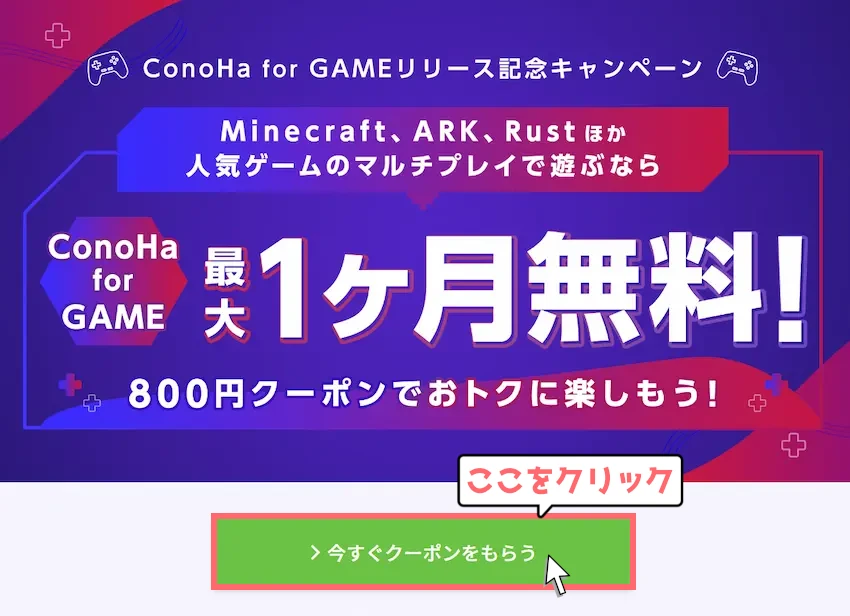
 揚げたてのポテト
揚げたてのポテトConoHaアカウントを作成し、プランを初回契約すると「1500円分クーポン」が貰えます。是非この機会にご活用ください!(5月10日まで)
ConoHaアカウントを作成するために、「メールアドレス」と「パスワード」を入力します。
パスワードは英大文字と英小文字、数字の最低1文字以上を入れる必要があります。
パスワードは重要になるので、しっかりとしたパスワードを入力しましょう。
今後、ConoHaにログインするにはメールアドレスとパスワードが必要になるので、アカウント作成時にメモすることをおすすめします!
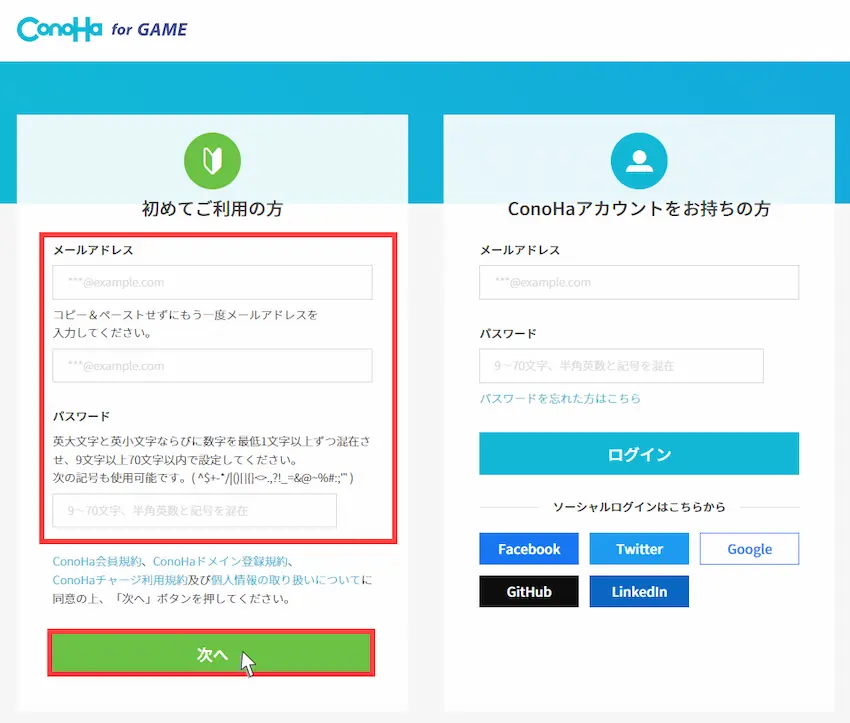
メールアドレスとパスワードの入力ができたら「次へ」をクリックしてください。
次にConoHaアカウント作成に必要な個人情報を入力します。主に必要項目を入力しましょう。
入力できたら先程と同じように右側の「次へ」をクリックします。
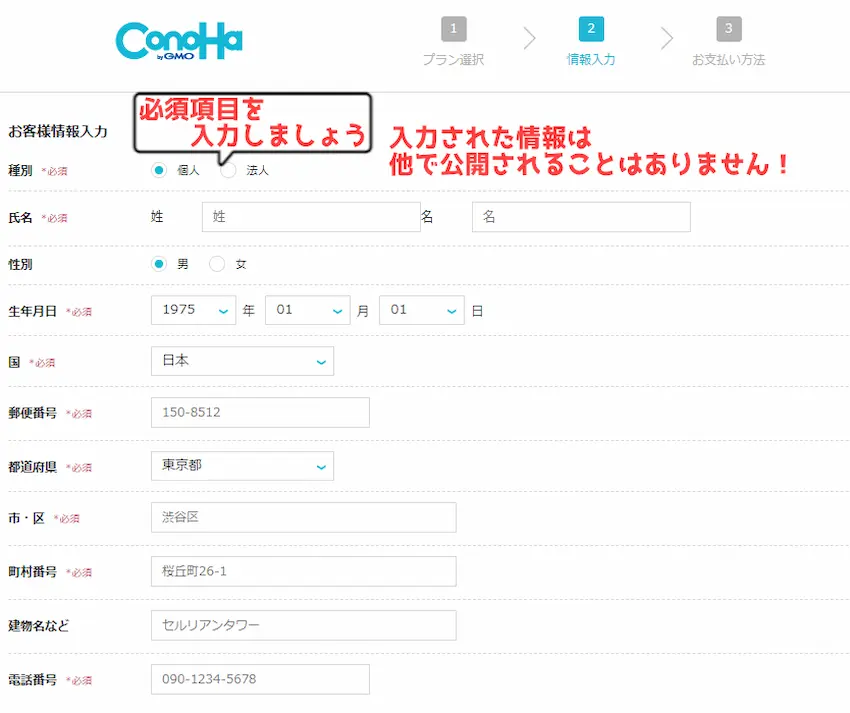
次は本人認証が必要となります。
電話番号を入力してメッセージ(SMS認証)もしくは電話音声(電話認証)を選択します。
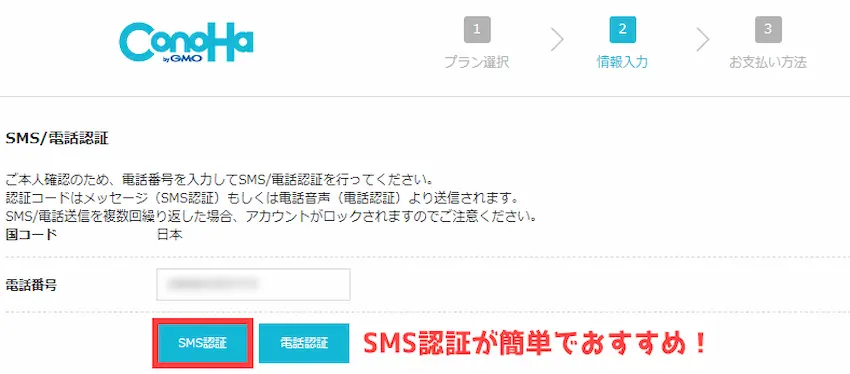
| 認証方法 | 説明 |
|---|---|
| SMS認証【おすすめ】 | スマホ等に認証コードのメッセージが届き入力するだけ |
| 音声通話認証(電話認証) | 電話に出る必要があり、認証コードが分かるまで時間が掛かる |
 揚げたてのポテト
揚げたてのポテトおすすめはSMS認証です!
電話番号を入力して「SMS認証」をすると、スマホ等のメッセージに認証コードが届くので認証コードを入力して「送信」をクリックしてください。
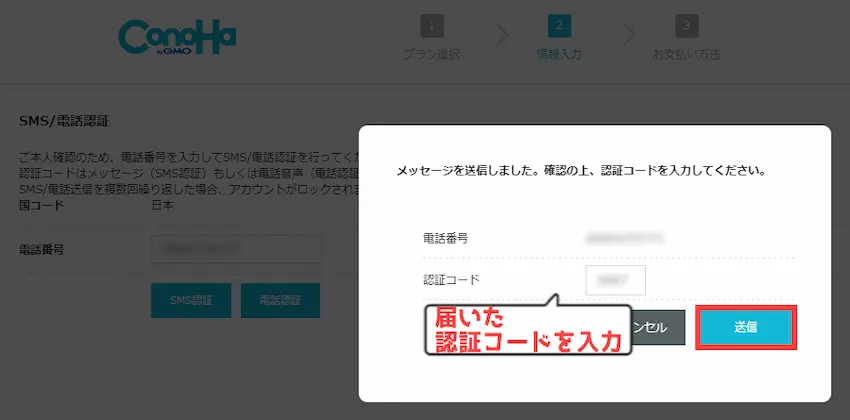
本人認証が完了すると、事前にお支払い情報を入力する必要があります。
お支払い方法は様々対応しているので、クレジットカードをお持ちではない方でも利用できます!
お支払方法は「クレジットカード」・「ConoHaチャージ」の2つです。
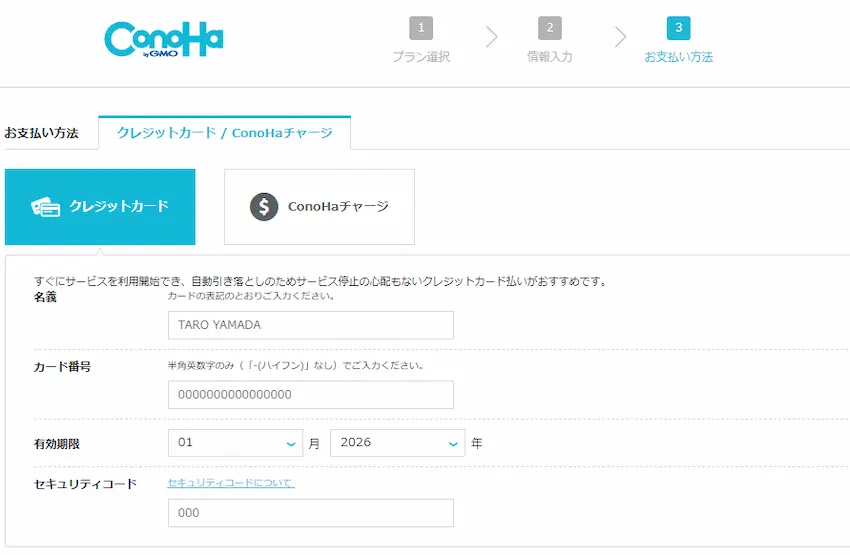
クレジットカードを登録しておくと、翌月から自動引き落としになるので払い忘れが無くなるのでおすすめです。
中にはクレジットカードをお持ちになってない方もいると思います。
 揚げたてのポテト
揚げたてのポテトそんな方はConoHaチャージをおすすめします!
ConoHaチャージは、事前にチャージ(入金)した金額分のみサービスのご利用が可能な、プリペイド形式のお支払い方法です。
クレジットカードの他、PayPalやAmazon Pay、コンビニ決済、銀行決済(ペイジー)に対応しています。
次に、どのゲームサーバーを立てるかをイメージタイプの中から選びます。
マイクラサーバーは「Minecraft 統合版」、「Minecraft Java版」、「Minecraft Forge」、「Minecraft Spigot」、「Minecraft Paper」
Minecraft 統合版:Android、iOS、Switch、XboxOne、PS4/5、Windowsの機種に対応
Minecraft Java版/Forge/Spigot/Paper:パソコンのみに対応
MODサーバーを立てたい場合は「Minecraft Forge」、プラグインサーバーを立てたい場合は「Minecraft Spigot」または「Minecraft Paper」を選んでください。
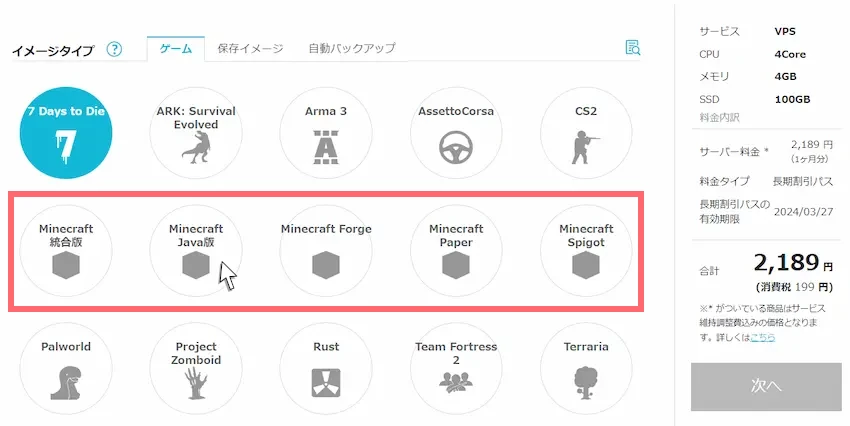
ゲームテンプレート「Minecraft Forge」は、バージョン1.20.1/1.19.4/1.16.5/1.12.2のみ対応しています。
他のバージョンで立てたい方やプラグインサーバーを立てたい方は以下の記事をご覧ください。

料金タイプの選択
長期割引パスとは1ヶ月以上まとめて購入すると、ひと月あたりの割引率がアップします。
1ヶ月以内しか利用しない方は「時間課金」を選択した方が、長期割引パスよりおトクになる時もあります。
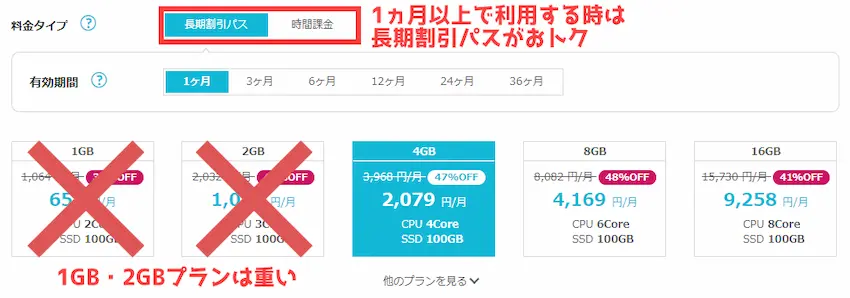
長期割引パスについては以下の表を参考にしてください。
\割引率は毎月コロコロ変わるので公式サイトをチェック/
| 長期割引パス 5月10日(金)まで | 4GBプラン | 8GBプラン | 16GBプラン |
|---|---|---|---|
| 時間課金 | 3,969円/月 割引なし | 8,083円/月 割引なし | 15,730円/月 割引なし |
| 1ヶ月 | 2,189円/月 44%OFF | 4,389円/月 45%OFF | 9,746円/月 38%OFF |
| 3ヶ月 | 1,736円/月 56%OFF | 3,479円/月 56%OFF | 7,716円/月 50%OFF |
| 6ヶ月 | 1,418円/月 64%OFF | 2,841円/月 64%OFF | 6,301円/月 59%OFF |
| 12ヶ月 | 985円/月 75%OFF | 1,796円/月 77%OFF | 3,896円/月 75%OFF |
例:4GBプラン(月額料金3,969円)
3ヶ月適用した場合
3ヶ月適用しない場合
料金プランの選択
料金プランは、マイクラサーバーの参加人数に応じて選択してください。
4人以下で遊ぼうと1GBプランや2GBプランを契約してしまうとカクカクになり快適に遊ぶことができません!
| 推奨プレイヤー数 | 10人以下 | 10~20人前後 | 20人以上 |
|---|---|---|---|
| プラン名 | 4GBプラン | 8GBプラン | 16GBプラン |
| CPU | 4コア | 6コア | 8コア |
| 容量 | 100GB | 100GB | 100GB |
なお、推奨プレイヤー数はあくまで目安です。
Forgeを選ぶ方で、大量のMODを導入するとサーバーが重くなる場合があります。大量に導入する予定のある方は、参加人数が少なくとも8GBプランが安定して快適に遊べるかと思います。
しかし、8GBプランだと月額料金がとても高いので、4GBプランから始めても後からプラン変更が可能なので、重すぎるなと思えば上位プランに変更することも可能です。
rootパスワードは、サーバーを管理する時に必要になります。
英大文字、英小文字、数字、記号をそれぞれ含めて設定する必要があります。

入力したrootパスワードは忘れないように必ず控えておいてください。
rootパスワードとネームタグまで入力できたら右側の「次へ」で次のステップへ進みます。

お支払方法の選択と入力が完了したら下の「お申し込み」ボタンをクリックしてください。
お申し込みするとすぐにマイクラサーバーの自動構築が始まります。
サーバーリストのステータスが起動中になったらマイクラサーバーの立ち上げが完了したという合図です。
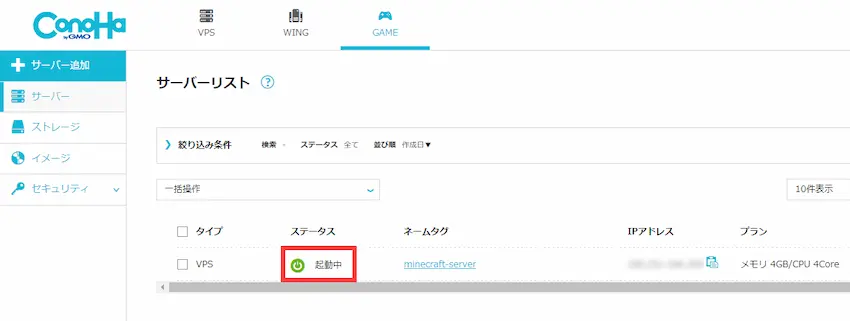
これでConoHa for GAMEのマイクラサーバー立ち上げが完了しました!
 ポテコちゃん
ポテコちゃんえっ!?もうマイクラサーバーできたの?
簡単だし早すぎてビックリ笑
 揚げたてのポテト
揚げたてのポテトここまでお疲れ様でした。ほとんど設定する事がありませんでしたね…テンプレート機能はすごい!!
 揚げたてのポテト
揚げたてのポテトさて、あとはお待ちかねのマイクラサーバーに接続してみましょう!
Minecraft Forgeを選択し、MODを導入したい方は「Minecraft manager」から導入できます。Minecraft managerの使い方はこのあと説明しています。(Spigot、Paperは未対応)
マイクラサーバーに接続してみよう!
マイクラサーバーに接続するには、サーバーアドレス(IPアドレス)を入力する必要があります。
ConoHa for GAMEで立ち上げたサーバーのIPアドレスは「サーバーリスト」から確認できます。
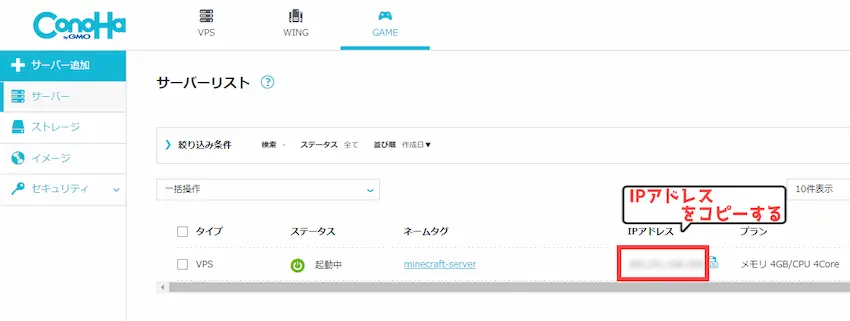
マイクラサーバーへ接続する
それでは、マインクラフトを立ち上げて「マルチプレイ」でサーバーに接続してみましょう!
「マルチプレイ」→「サーバー追加」→「サーバーアドレス(IPアドレス)」→「完了」この手順で選択します。
「マルチプレイ」をクリックします。
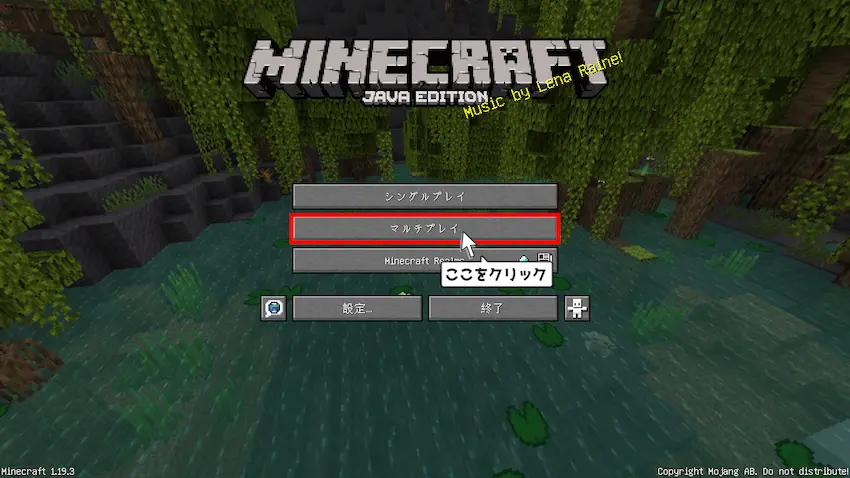
次に「ダイレクト接続」をクリックします。
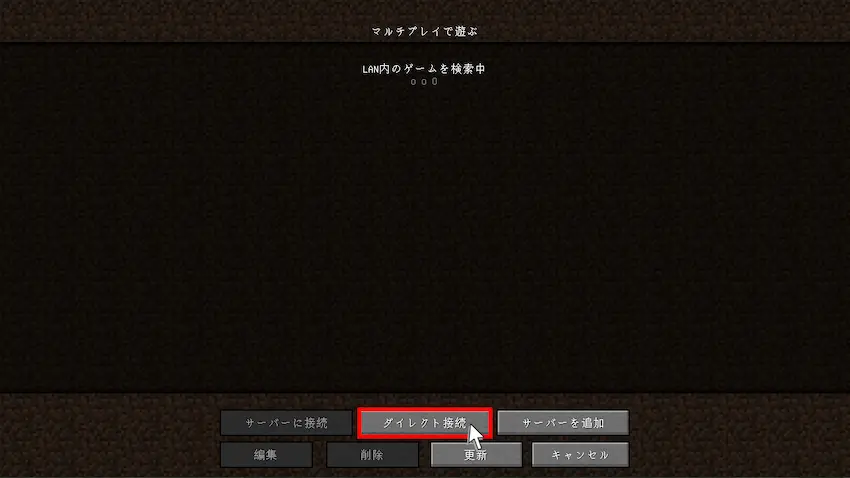
ConoHa for GAMEのIPアドレスを入力して、「サーバーに接続」をクリックします。
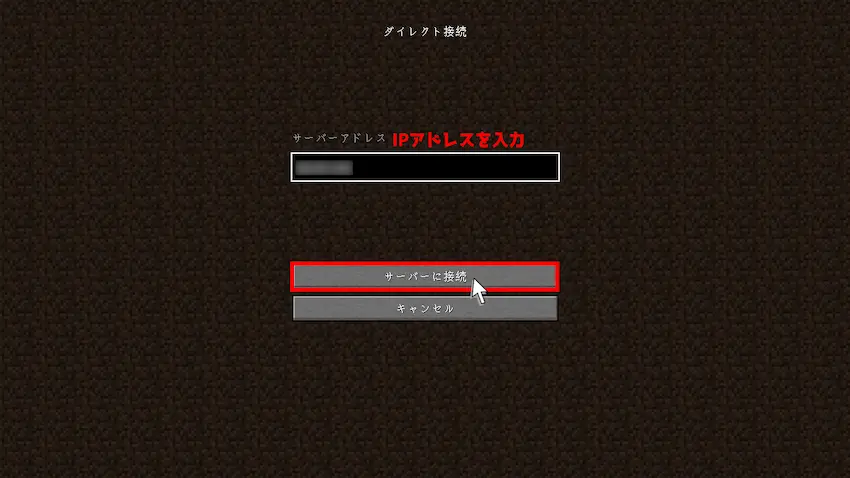
するとサーバーに接続することができました!
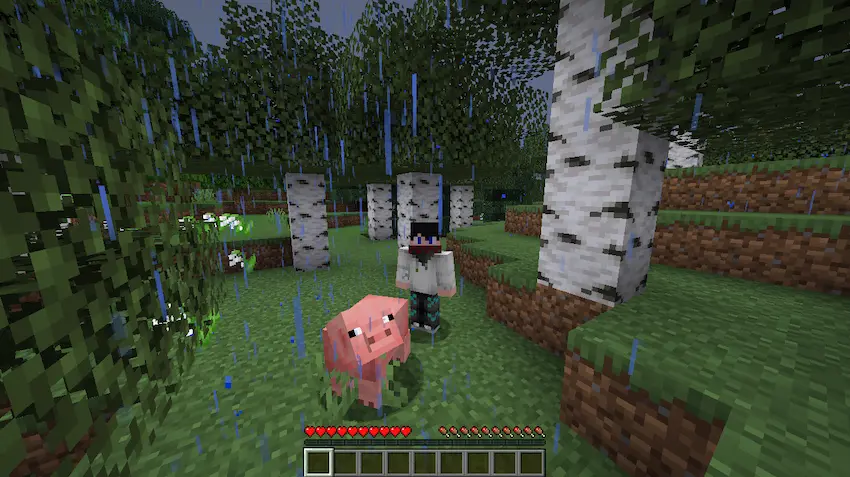
これでマイクラサーバーに接続することができました!
- エラー「サーバーの接続に失敗しましたConnection timed out: no further information」と表示されて接続できない
-
サーバー契約直後に接続しようとすると、たまにサーバー構築が終わってない場合があります。
そのため、少しお時間を置いてから接続すると入れると思います。
 揚げたてのポテト
揚げたてのポテトお疲れ様でした!
簡単にマイクラサーバーを立てることができましたね!
 ポテコちゃん
ポテコちゃんわーい!本当に簡単に立てれて参加することもできたー!
Minecraft managerを使ってサーバー管理
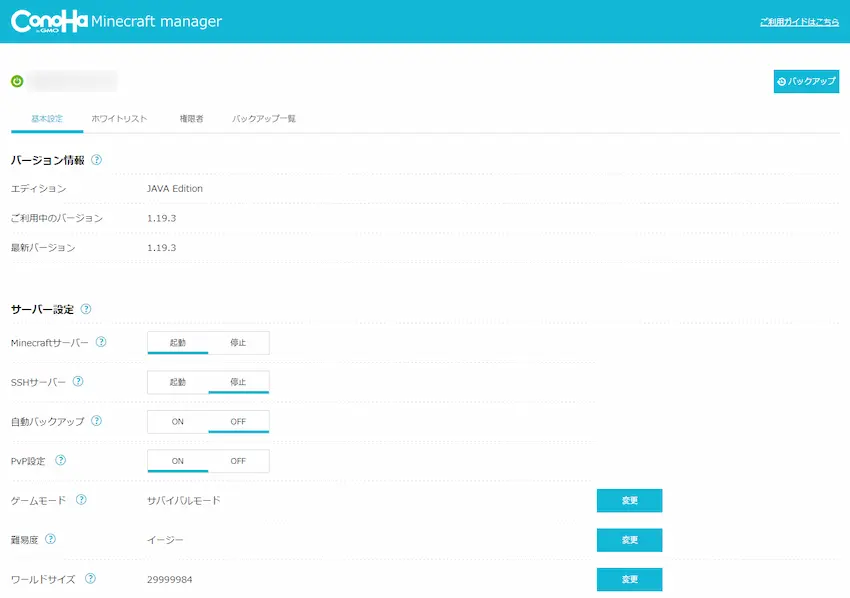
ConoHa for GAMEに用意されている「Minecraft manager」を利用すると、ゲームモードの変更や自動バックアップなど、基本的な設定変更をブラウザ上でのクリック操作だけで利用できます。
- バージョンアップ
- 様々なサーバー設定
- ホワイトリスト
- オペレーター権限
- バックアップ確認
- MOD管理(Minecraft Forgeのみ)
Minecraft managerの使い方は別記事にまとめているのでご覧ください。


 揚げたてのポテト
揚げたてのポテトお疲れさまでした。
 ポテコちゃん
ポテコちゃんとても分かりやすかったよ!ありがとう!
最後に
ConoHa for GAMEはいかがだったでしょうか?
レンタルサーバーと聞くと難しい操作や知識が必要なイメージがあったり、MODとなると更に難しいと思いがちです。ConoHa for GAMEを使うと、誰でも簡単にマイクラサーバーを立てることができると思います!
今まで友達や身内同士で遊びたくても遊べなかった方もConoHa for GAMEで24時間利用できるため、お試しで使ってみるのもアリだと思います。
是非、この機会にConoHa for GAMEでマイクラサーバーを立ててみましょう!
 揚げたてのポテト
揚げたてのポテト最後まで読んでいただきありがとうございました!
次回の記事でお会いしましょう!










初めまして 自分もConnection timed out: no further informationが出てしまってサーバーは入れなくて、再起動やアドレスの見直しもしたのですが、入れなくて困っています。どうすればいいでしょうか
コメント失礼します。
サーバー作成後、記事で紹介されている通りに、マイクラ内でIPアドレスを入力しサーバーに接続しようとしたところ「サーバーの接続に失敗しました Connection timed out: no further information」の画面になり接続できません。
エラーの改善方法を教えていただきたいです。
コメント失礼します。
forgeのテンプレートで1.12.2のサーバーをたて、RLCraftを導入しようとした所、forgeのバージョンが14.23.5.2859になっており、RLCraftは14.23.5.2860でないと動かないと書かれていました。色々試して見たのですが、上手く行きません。どうすれば良いか教えていただけると幸いです。
コメント失礼します。
Conoha for game でminecraft java ver 1.18.2 でMODサーバーを起動させるためにMohist導入しようとしたのですが上手くいきません。もしよろしければお教え頂ければ幸いです。
forgeのテンプレートでサーバーを立ててマネージャーでMODを入れたのですが
Connection refused: no further information と表示されて入ることが出来ませんでした。
これはなにが原因なのでしょうか?メモリは2Gのを使用しています